


吸尘器的渲染教程,教你Keyshot吸尘器产品渲染方法
产品渲染是产品设计师必备技能,作为工业设计师你需要熟练掌握渲染技能,大部分设计师都喜欢使用Keyshot对于三维模型进行渲染,效果逼真好用,下面为大家分享Keyshot吸尘器的渲染教程,这次的吸尘器渲染整体为银灰色金属材质、再配上黑色的塑料握把以及橙红色的硬质塑料部件。

渲染流程
1、选取合适的构图;
2、利用KS内置的HDRI编辑器进行打光;
3、调节材质;4、出图后PS后期微调。
渲染步骤详情
1-1、打开Keyshot8,调整好合适的构图后新增一个相机,储存好当前构图。

1-2、给所有部件赋予黑色高反射的塑料材质,方便观察打光。地面可以赋予地面材质,提供反射效果并融入背景。接下来设置好照明参数。至此渲染的前期准备工作就完成了。



1-3、进入环境中的HDRI编辑器,把背景由图像改为颜色并设置成黑色,开始进行手动打光。
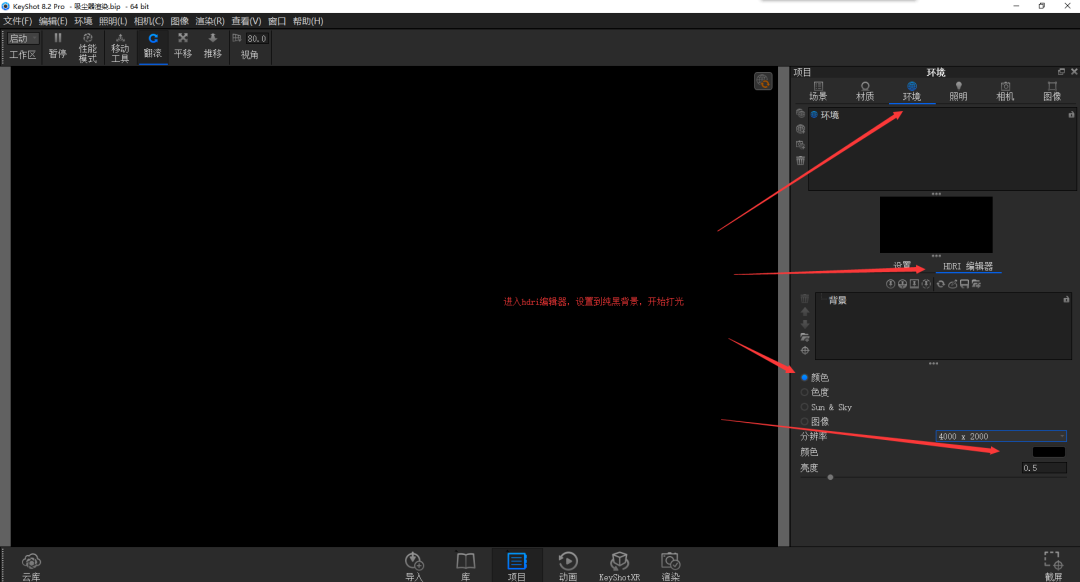
1-4、首先用矩形光打出主光源,设置好大小、角度、亮度,打光时注意光在各个转折处的过渡效果,最后再给主光源添加一点衰减效果,使光效柔和。此时可以把材质的粗糙度提高(光泽度降低),以获取更柔和过渡更自然的光效。
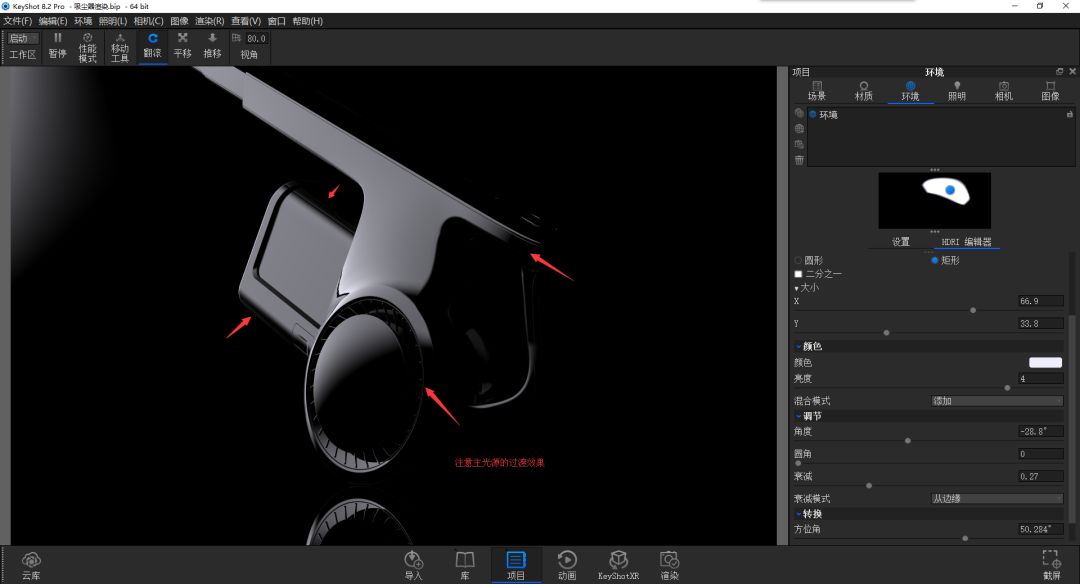
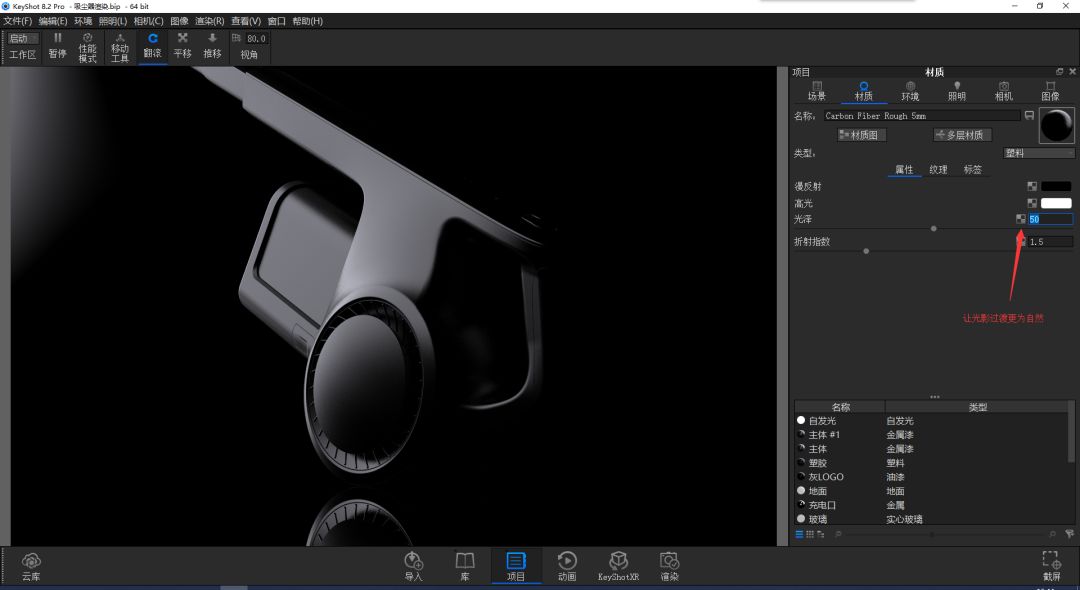
1-5、由于握把处的灯光用HDRI编辑器较难打出好的效果,因此采用手动添加区域光的方式进行打光。把添加的平面调整好大小、位置、角度后,赋予区域光材质,之后设置好亮度,可见性即可。
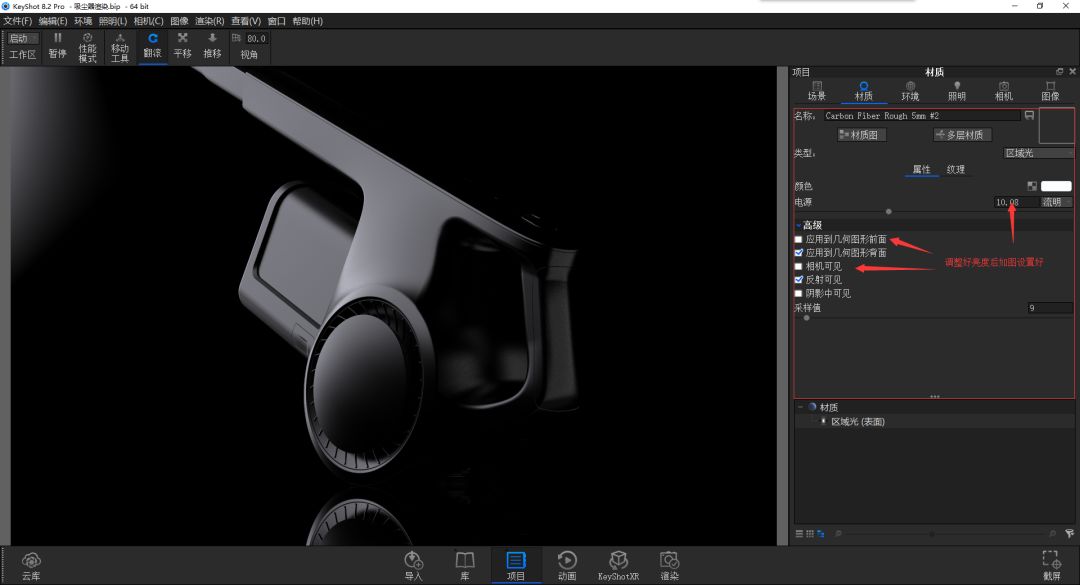

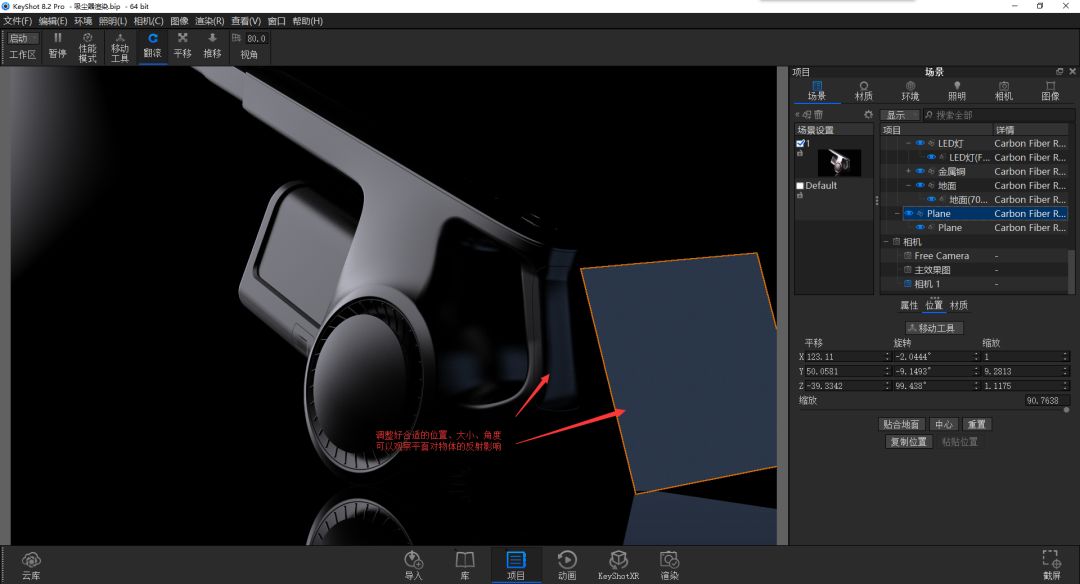
1-6、进行一些次要光源以及细节灯光的调整,首先对物体的轮廓进行补光。补光时可以只显示其中一盏灯光以观察灯光的效果。
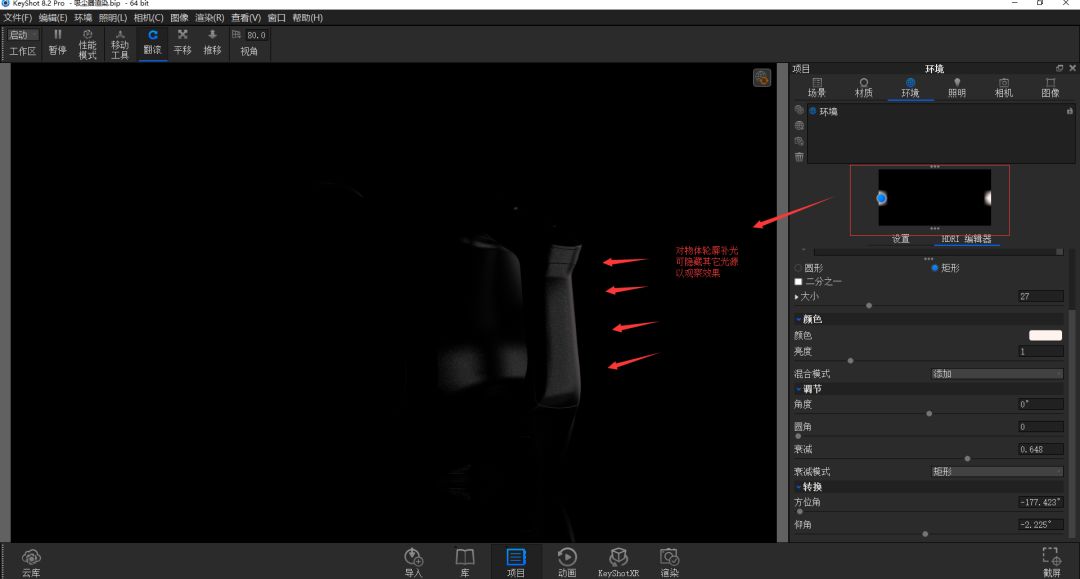
1-7、完成补光之后再打出顶光。

1-8、这时候可以把所有灯光都显示出来,观察整体效果,进一步地加强灯光细节。
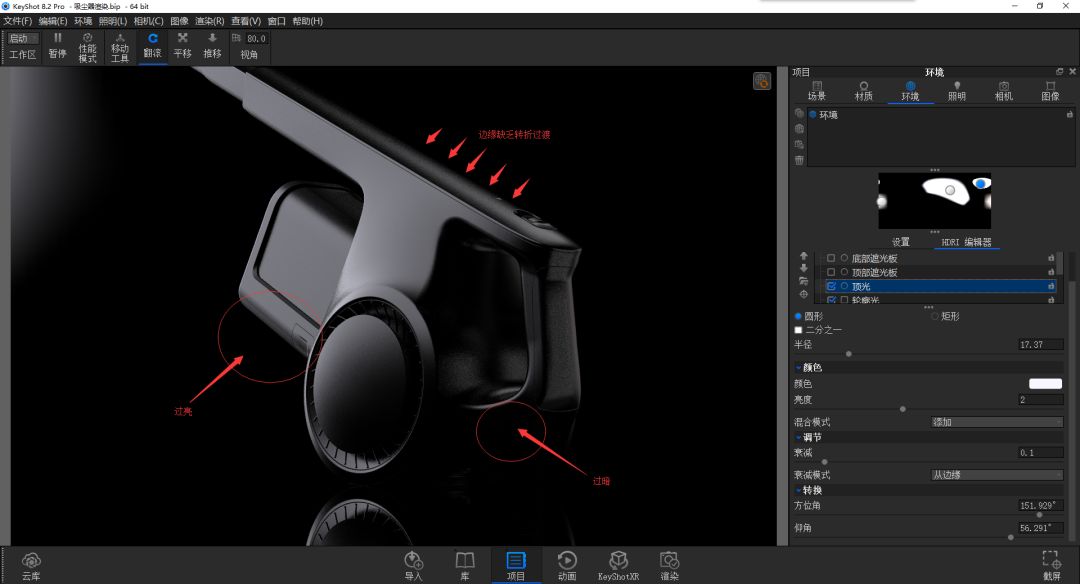
1-9、调节好整体光效,加入补光光源以及遮光板后做出如图的效果。
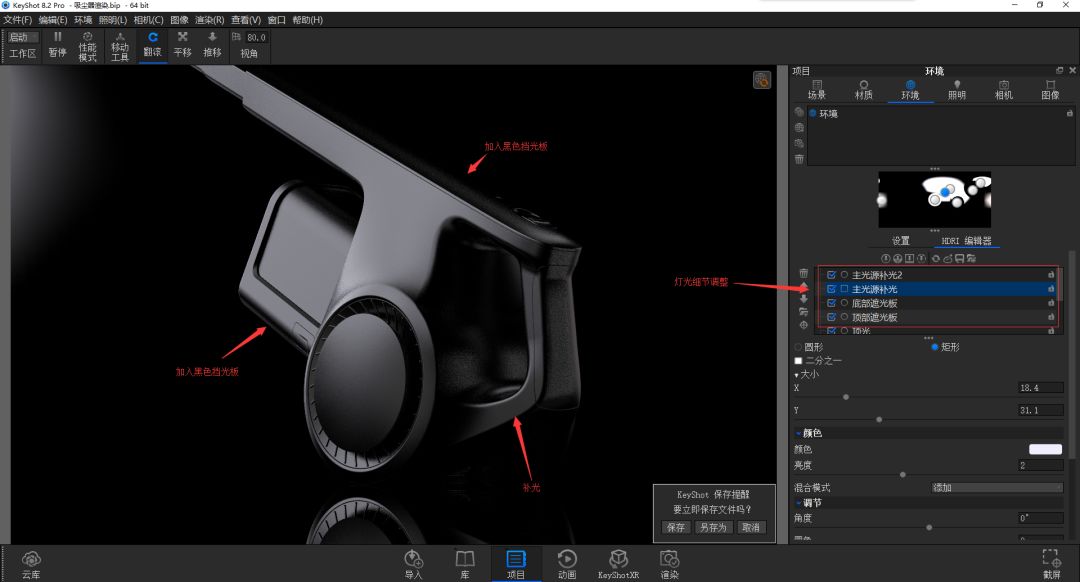
2-1、接下来便可以开始对材质进行调节了。首先调好主体的金属漆材质,同时可以观察光效的位置、亮度是否需要调整。
调节金属漆材质时注意要做出菲涅尔效应以达到真实的材质效果。首先,基本材质使用金属漆,并把基色设置为暗色,确保暗部区域能暗下去。接下来给金属漆添加噪点凹凸纹理,做出金属颗粒的质感,并调节好金属的覆盖范围以及表面光泽等参数。
接着在金属漆的基础上再加入一层高反射油漆层。通过颜色渐变中查看方向的参数模拟出菲涅尔效应。完成调节后把材质粘贴到相同材质的部件上。具体设置如图:

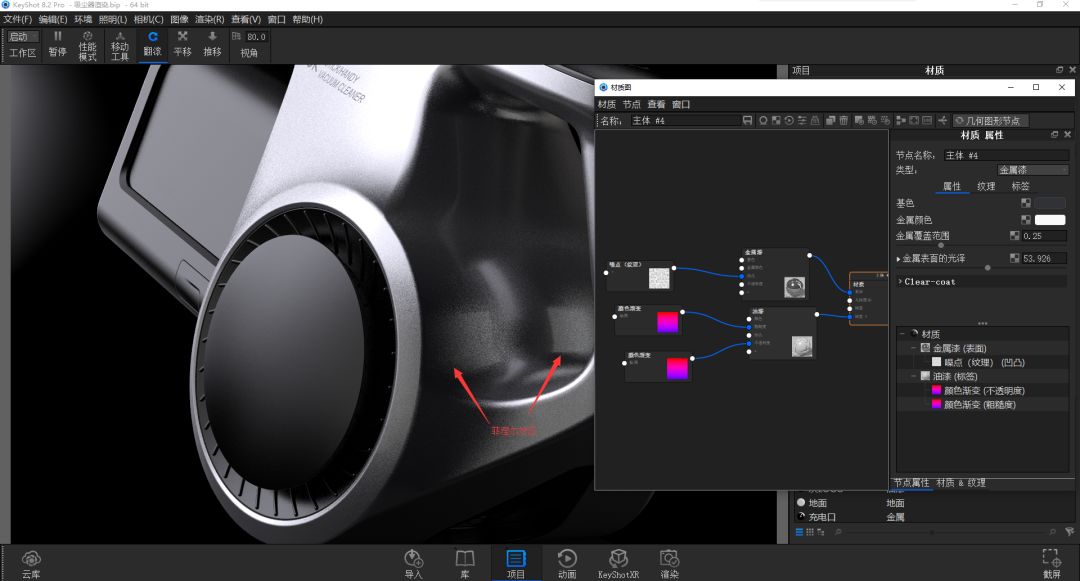

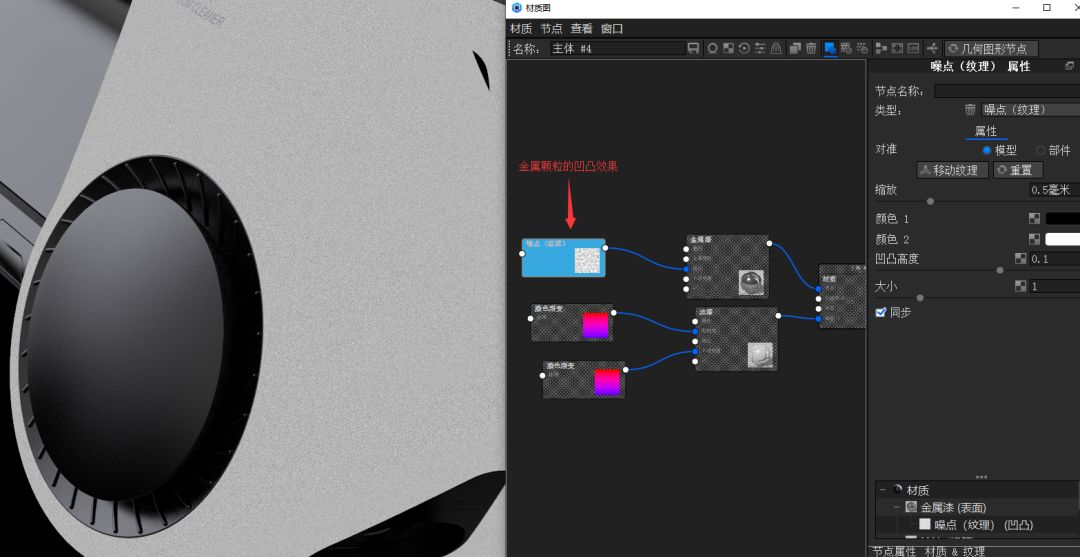
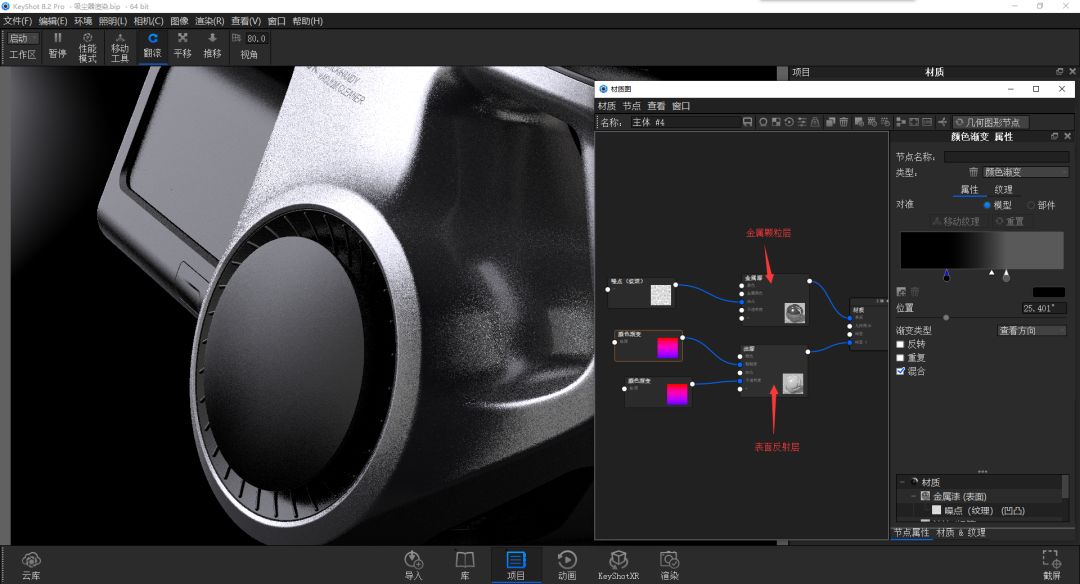
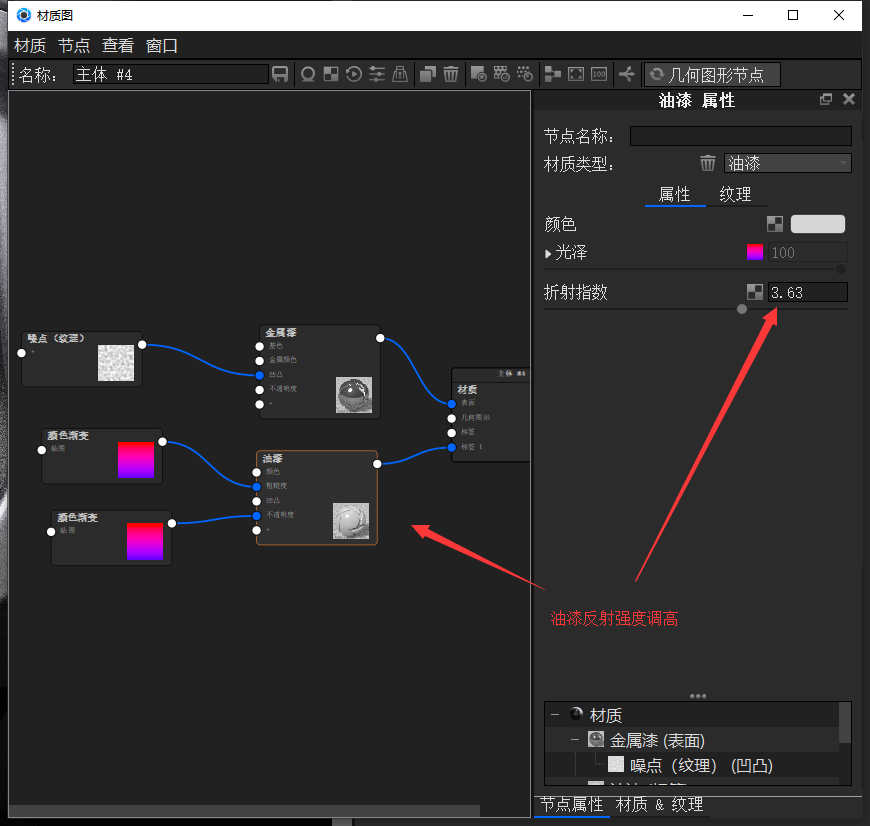

2-2、使用塑料材质模拟握把以及顶部的黑色材质。制作塑料材质时可以用噪点节点增加材质的表面细节,以做出真实的材质效果。之后把做好的材质复制到相应的部件上。

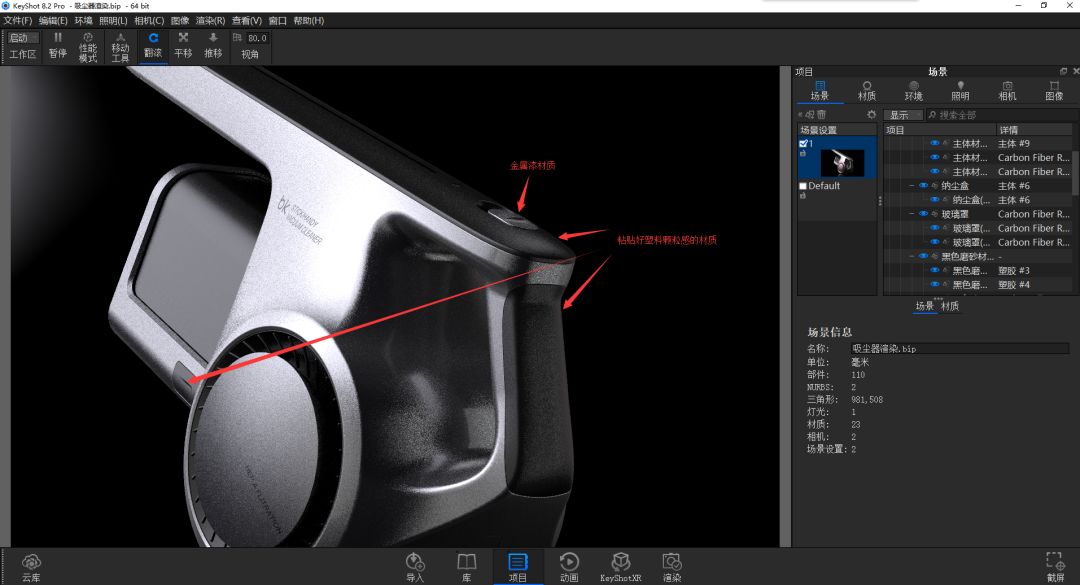
2-3、做出玻璃壳的材质。
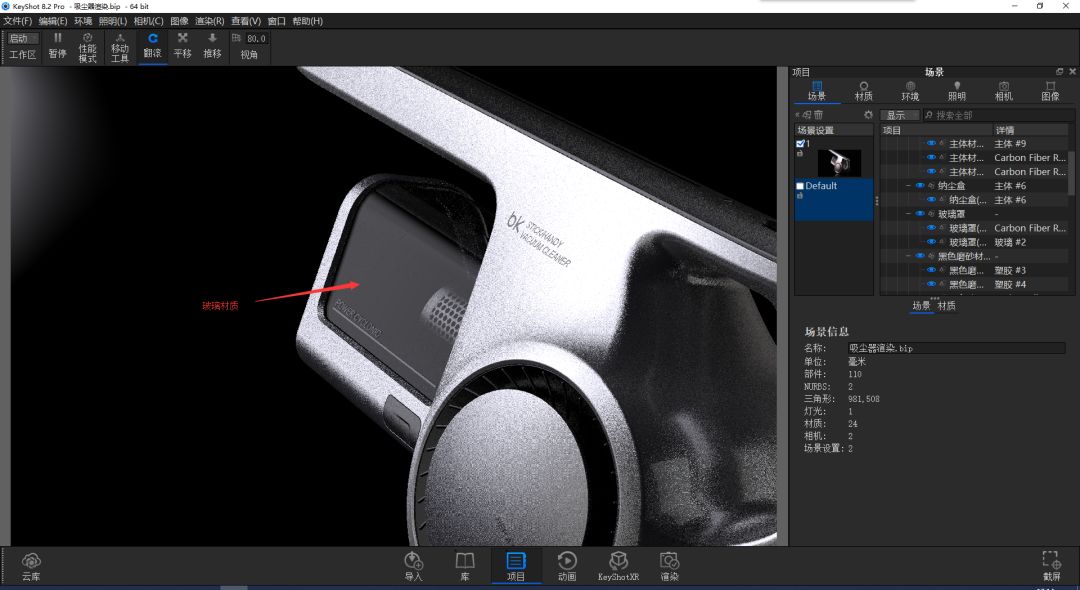
2-4、用塑料(高级)材质模拟橙红色部分的硬质塑料材质。这里可以利用遮挡节点,调节好具体参数做出材质上亮灰暗三个层次的过渡效果,以做出更真实的材质效果。
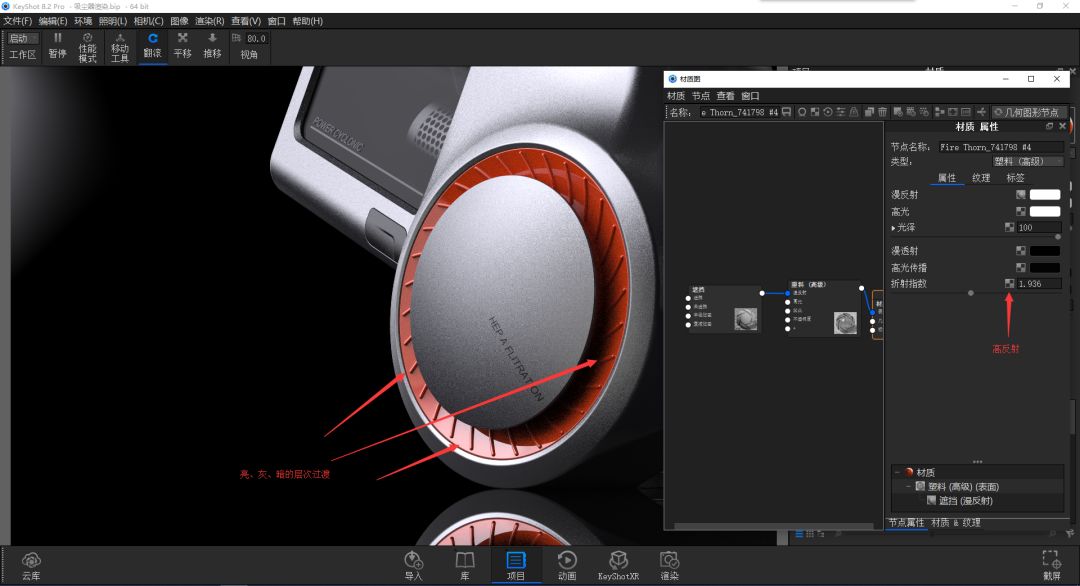
来源:犀牛KeyShot部落

ugainian官方微信
扫一扫,订阅最新资讯
留言
评论(共0条评论)